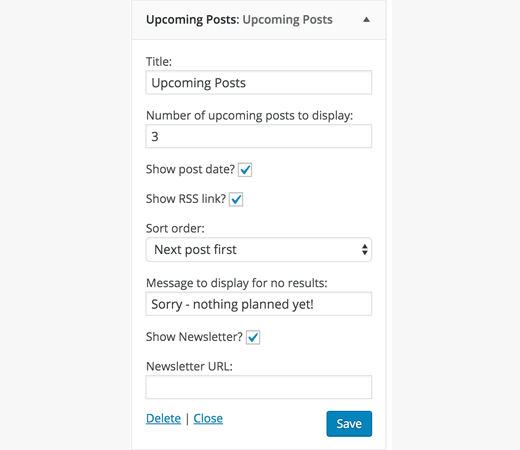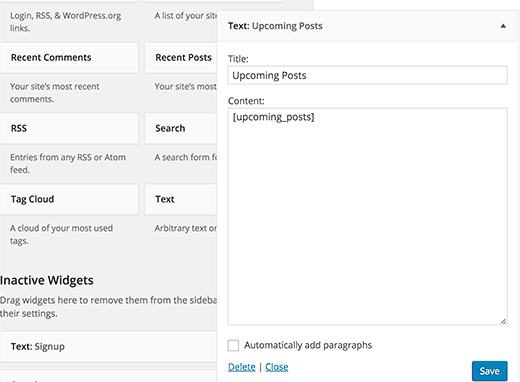با سلام خسته نباشید خدمت دوستان عزیز امروز میخواهیم به شما آموزش دهیم چگونه پست های بتوانید پست های زمانبندی شده در وردپرس را در آینده انتشار دهید.نمایش نوشته هایی که قرا است در آینده در سایت منتشر شود باعث می شود که کاربر مثلا در خبرنامه سایت شما عضو شود و منتظر آن پست باشد برای اینکه شما هم بتوانید لیستی از نوشته های زمانبندی شده را در وبسایت خود نمایش دهید در این مقاله با ما باشید در ادامه نحوه انجام این کار را با استفاده افزونه و بدون افزونه به شما توضیح خواهیم داد.
پست زمانبندی شده چه می باشد؟
گاهی وقت ها هست که میخواهید برخی از محتوای سایتتان را در یک زمان مشخص انتشار دهید تا بتوانید بهترین بازخورد را از کاربران سایتتان دریافت کنید.ولی شما همواره نمیتوانید منتظر وقت انتشار مطلب باشید و وقتی زمان انتشار آمد دکمه انتشار را بزنید.برای این منطور وردپرس قابلیتی را به عنوان زمانبندی پست برای کاربران خود گذاشته است که توسط آن میتوانید نوشته هایتان را برای انتشار در تاریخ و وقت مشخص برنامه ریزی کنید.
بعد از اینکه مطالب خود را زمانبندی کردید میتوانید آن ها را در وبسایتتان نمایش دهید تا کاربران سایتتان از زمان انتشار آن آگاهی یابند و در خبرنامه شما عضو شوند.
راه اول:نمایش دادن توشته های زمان بندی شده با استفاده از افزونه :
اولین کاری که برای این منظور باید انجام دهید افزونه SOUP – Show off Upcoming Posts باید نصب کنید افزونه را جستجو کردن اسم میتوانید از قسمت افزونه ها در پیشخوان وردپرس نصب کنید همچنین لینک دانلود این افزونه در پایین این مطلب برای دانلود شما عزیزان قرار گرفته شده است.بعد از این اینکه افزونه را فعال کردید میتوانید با رفتن به قسمت ابزارک ها,ابزارک Upcoming Posts مشاهده فرمایید حالا تنها کاری که باید انجام دهید اضافه کردن این ابزارک به سایدبار و یا محلی که میخواهید لیست مطالب نشان داده شود است.
راه دوم:نمایش دادن نوشته های زمانبندی شده با استفاده از کد :
اگر قصد ندارید از افزونه ای برای این مورد استفاده کنید در این صورت باید کد هایی که در زیر قرار گرفته شده است را به فایل functions.php قالب وردپرسی که استفاده می کنید اضافه کنید.
function wpb_upcoming_posts() {
// The query to fetch future posts
$the_query = new WP_Query(array(
'post_status' => 'future',
'posts_per_page' => 3,
'orderby' => 'date',
'order' => 'ASC'
));
// The loop to display posts
if ( $the_query->have_posts() ) {
echo '<ul>';
while ( $the_query->have_posts() ) {
$the_query->the_post();
$output .= '<li>' . get_the_title() .' ('. get_the_time('d-M-Y') . ')</li>';
}
echo '</ul>';
} else {
// Show this when no future posts are found
$output .= '<p>No posts planned yet.</p>';
}
// Reset post data
wp_reset_postdata();
// Return output
return $output;
}
// Add shortcode
add_shortcode('upcoming_posts', 'wpb_upcoming_posts');
// Enable shortcode execution inside text widgets
add_filter('widget_text', 'do_shortcode');حال به بخش ابزارک ها در پیشخوان بروید و ابزارک “متن” را از همان قسمت انتخاب کنید.در کادری که برای شما نمایش داده می شود از شورت کدی زیر برای نمایش مطالب زمانبندی شده میتوانید استفاده کنید.
[upcoming_posts]
با رفتن به وبسایت خود میتوانید لیستی از مطالبی که زمانبندی شده اند تا در آینده نمایش داده شوند را مشاهده کنید.همچنین شما از شورت کد بالا میتوانید در نوشته ها و برگه های خود جهت نمایش لیست ها استفاده کنید.
ممنون که در این آموزش وردپرس همراه ما بودید.امیدوارم این مطلب برای شما مفید واقع شده باشد و به کارتان آمده باشد اگر سوال یا مشکلی در این رابطه دارید میتوانید از قسمت نظرات آن را مطرح کنید ضمنا اگر قصد خرید قالب وردپرس را دارید به قسمت قالب وردپرس مراجعه کنید.
[button color=”green2″ link=”https://wordpress.org/plugins/soup-show-off-upcoming-posts/” rel=”nofollow” align=”right” target=”_blank” radius=”5″ icon=”momizat-icon-wordpress” icon_color=”#ffffff”]مشاهده افزونه در مخزن وردپرس[/button][button color=”green2″ link=”https://downloads.wordpress.org/plugin/soup-show-off-upcoming-posts.2.3.zip” rel=”nofollow” align=”left” target=”_blank” radius=”5″ icon=”momizat-icon-wordpress” icon_color=”#ffffff”]دانلود افزونه از مخزن وردپرس[/button]